روابط سريعة
ألن يكون من الجيد أن يؤدي مساعد Google أكثر من مهمة بكلمة تعرفها أنت فقط؟ إلى جانب الأوامر المعتادة التي تعرض لك الطقس ، يمكنك جعل مساعد Google يفتح تطبيقات محددة بالترتيب الذي تريده.
على سبيل المثال ، باستخدام كلمة واحدة ، يمكنك عرض الأخبار لك وفتح تطبيق WhatsApp لك. إذا كان لديك روتين حيث عادةً ما تفتح نفس التطبيقات بنفس الترتيب ، فيمكن أن يكون هذا توفيرا حقيقيًا للوقت.
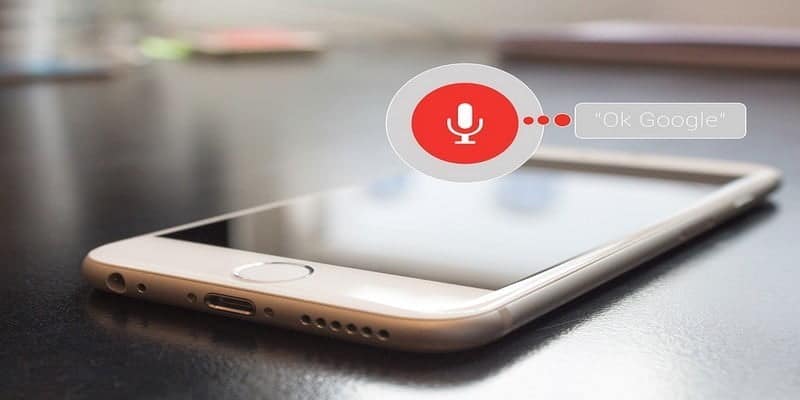
كيفية إنشاء أوامر شخصية لـ Google Assistant
لإنشاء أمر لـ Assistant الخاص بك ، افتح تطبيق Google وانقر على أيقونة الهامبرغر في الجزء السفلي الأيمن. انقر على “الإعدادات” (الخيار الثاني إلى الأخير) في الجزء السفلي ، وضمن “Google Assistant” ، حدد “الإعدادات”.
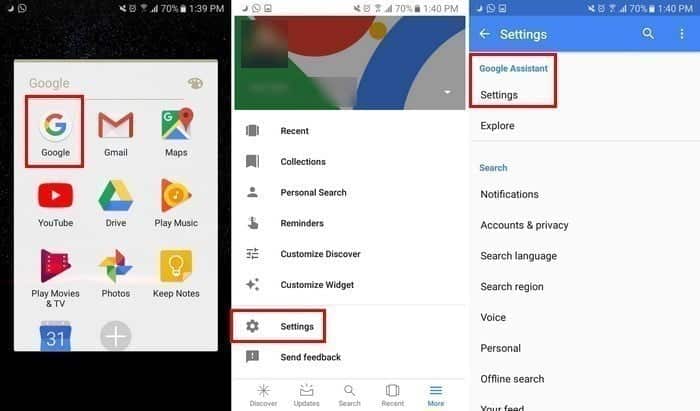
في الصفحة التالية ، انقر فوق علامة التبويب Assistant، وحدد إجراءات. سيكون لدى مساعد Google بعض الأوامر الجاهزة للاستخدام من قبل. عليك الضغط على الزر الأزرق في أسفل اليمين ، حيث يمكنك إنشاء الزر الخاص بك.
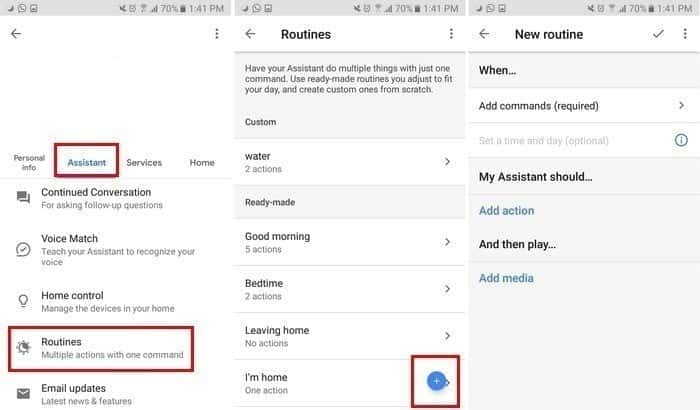
بمجرد دخولك إلى صفحة الروتين الجديدة ، انقر فوق “إضافة أوامر” لإضافة الكلمة التي ستؤدي إلى تنفيذ الإجراءات. أدناه ، سترى خيار “إضافة إجراء”. بعد تحديدها ، يمكنك إما الاختيار من الإجراءات الشائعة مثل “أخبرني عن الطقس” ، “أخبرني عن منزلي الرئيسي” ، “إذاعة منزلية” ، “اقرأ النصوص غير المقروءة” وغير ذلك الكثير.
كيفية تخصيص أوامر مساعد Google الخاصة بك
إذا كان هناك إجراء يحتاج إلى مزيد من المعلومات ، مثل رقم هاتف ، فانقر على العجلة في الجانب لإضافة المعلومات الإضافية.
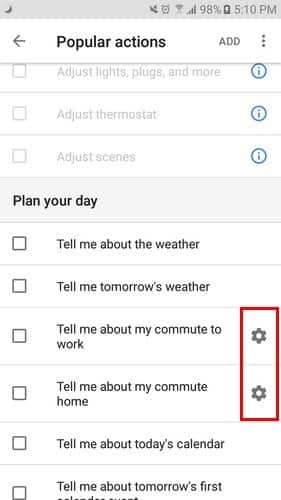
عند الانتهاء من إضافة الإجراء ، لا تنس النقر على “إضافة خيار” في الجزء العلوي لحفظ تغييراتك. وينطبق الشيء نفسه عند إضافة الإجراء الذي تريد أن يقوم به مساعد Google شخصيًا. إذا كنت ترغب في إضافة المزيد من الإجراءات ، فاستمر في النقر على خيار “إضافة إجراء”.
يمكنك أيضًا تغيير ترتيب الإجراءات في روتين معين انقر على روتين ثم على الخيار “تغيير الترتيب”. سترى قائمة بجميع الإجراءات. اضغط مع الاستمرار وقم بإزاحة الإجراءات بالترتيب الذي تريده. لحفظ التغييرات ، انقر فقط على زر الرجوع ، وسيتم حفظها.
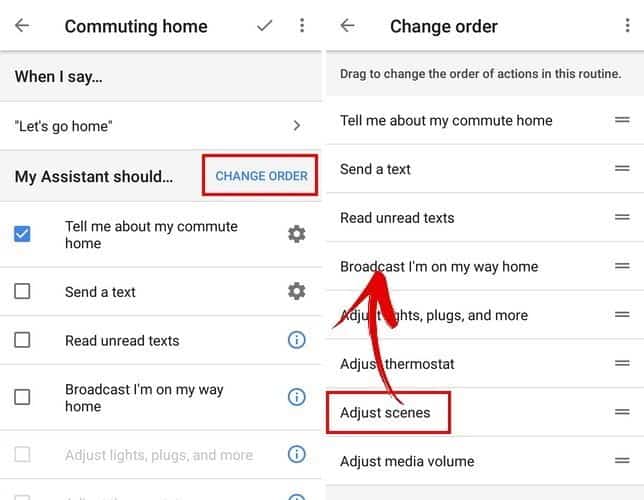
يمكنك أيضًا إضافة الوسائط إلى روتينك. اضغط على خيار “إضافة وسائط” ، ويمكنك إضافة الصوت مثل الموسيقى والأخبار والراديو والبودكاست والكتب الصوتية وحتى أصوات النوم. يمكن تخصيص كل من خيارات الوسائط هذه. على سبيل المثال ، إذا اخترت سماع الأخبار ، فانقر على العجلة ، وأضف إما أو أزل مصدرًا جديدًا.
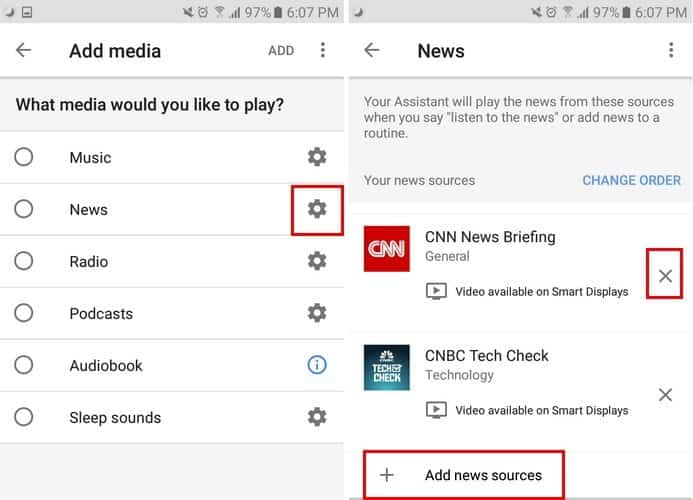
عند الانتهاء من إضافة جميع الإجراءات ، انقر على علامة الاختيار في الأعلى لحفظ كل شيء. يجب أن يظهر روتينك الذي تم إنشاؤه حديثًا في قائمة “مخصص” تلقائيًا.
الخلاصة
تختلف احتياجات كل مستخدم ، لذلك ليس من المدهش أن يكون هناك شيء محدد تريد أن يفعله مساعد Google. بفضل هذه الأوامر المخصصة ، تتم الإجراءات بالترتيب الذي تريده ووالذي يلائم احتياجاتك. ما أول أمر ستنشئه؟ شاركنا أفكارك في التعليقات أدناه.







